
Dr.Foneで解決!iOS 15 に安心アップデート
Dr.Fone(ドクターフォン)はiPhone & Androidの不具合修復、画面ロック解除、位置情報変更、データ復元・バックアップ、データ転送など多数の機能を備えているツールです。特にiOSアップデート時の不安やトラブルを解決します。デバイスをiOS 15にアップデートする時はDr.Foneをご活用下さい。
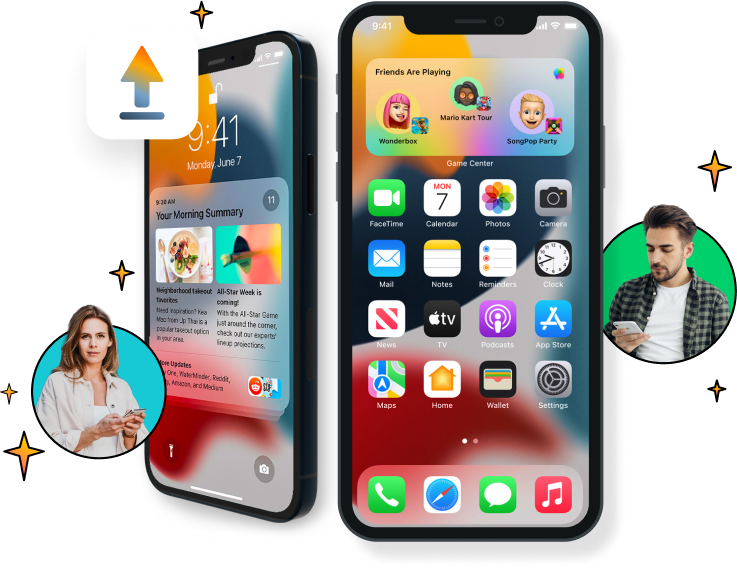
手のひらに世界がある「新しい体験」iOS 15はiPhoneに新しい衝撃を与えます。

ウィジェット

ライブラリ

メッセージ

プライバシー&セキュリティ

地図

ホームキット

Siri

Safari
お使いの iPhone / iPad / iPod touch をiOS1へアップデートするのはとても簡単です。ですがアップデート時の予期せぬトラブルにより、大切なデータが消えてしまう場合もあります。 そのため、アップデート前にiPhoneデータバックアップをしておきましょう。
iOS15/iPadOS14は、iPhoneやiPad すべての主要モデルで利用できます。
※ iPhone5 / 6など iOS12 の一部モデルはiOS15サポートを終了しました。iOS15をインストールできるiPhone、iPad、iPodのモデルは下記のものとなります。

iPhone 2021 シリーズ
iPhone 12, 12 Pro ,12 Pro Max,12 mini
iPhone 11, 11 Pro ,11 Pro Max
iPhone SE(第1世代、第2世代)
iPhone XS, XS Max , XR
iPhone X
iPhone 8 Plus
iPhone 8
iPhone 7 Plus
iPhone 7
iPhone 6S Plus
iPhone 6S

iPad Pro 12.9インチ
iPad Pro 11インチ
iPad Pro 10.5インチ
iPad Pro 9.7 インチ
iPad 第6世代
iPad 第5世代
iPad Air 3
iPad Air 2
iPad mini 4

iPod touch 第7世代
iOS14を更新する前に、iOSデバイスのデータバックアップがとても大切です。 データの損失は、毎年新しいiOSバージョンへの更新時とその後に多く発生します。 したがって、何かをする前に、iPhone / iPadをバックアップすることを忘れないでください。デバイストラブルが起こった場合はいつでも、iOSバックアップからデータを簡単に復元できます。 iPhone / iPadを簡単にバックアップする方法は3つあります。

公式バックアップ(5GBの無料ストレージ)

iOSデバイスをワイヤレスで更新すると「iOS15をダウンロードするのに十分なストレージがありません」というメッセージが表示される場合があります。新しいiOS15更新インストーラーは約2GBです。 iPhoneまたはiPadでも、iOS 14アップデートをインストールするには、1.5〜2GBの追加の無料ストレージが必要です。
iOS 15へスムーズにアップデートするには、iPhone / iPadに少なくとも4〜5GBの空き容量が必要です。 iPhoneで利用可能なストレージを確認するには、[設定]> [一般]> [iPhoneストレージ]に移動します。 以下のヒントに従って、iOS15アップデート用に空き容量を増やしましょう。

[設定]> [iTunes& &App Stores]に移動し、[未使用のアプリのオフロード]を有効にします。 これにより、iOSアプリは削除されますが、ドキュメントとデータは保持されるため、後ほどAppStoreから復元できます。

動画や音楽は多くのストレージを必要とします。 Apple Musicを使用している場合は[設定]> [音楽]> [ダウンロードした音楽]に移動します。 音楽またはアルバムを左にスワイプして、[削除]をタップします。

[設定]>[メッセージ]> [メッセージ履歴]> [メッセージを保持] >[30日]を選択。30日以前のメッセージと添付ファイルを削除します。iPhoneメッセージ削除に関するその他のヒントを参照してください。

Dr.Fone-データ消去(iOS)を使用すると、すべてのファイル、アプリ使用時のファイル、キャッシュされたファイル、未使用のアプリを削除して、容量を確保できます。 また、品質を損なうことなくiPhoneの写真を圧縮します。
iOS 15アップデートがリリースされると、iPhone / iPad / iPodtouchにアップデート通知が届きます。 一般に、iOS 15をiPhone、iPad、またはiPod touchにインストールするには、ワイヤレスとiTunesの2つの方法があります。 実際の状況に基づいてiPhone / iPadをiOS15に更新する方法を選択できます。
iOS 15は「新しい外観」に重点を置いています。 ですが毎回、新バージョンにはトラブルがつきもの。 iOS 15がiPhoneまたはiPadで問題を引き起こした時は、iOS15からiOS14にダウングレードできます。
ポイント
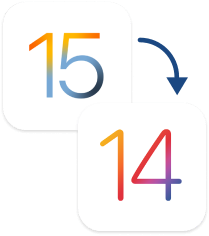
[ポイント]

iTunesバックアップの復元ができない
iTunesアップデートの一時停止は、iOS15でのiTunesバックアップの復元に失敗する原因となる可能性があります。どのように解決するかを確認してください。

iOS 15が合わない場合はコンピューターなしでiOS15からダウングレードするのが理想的なオプションです。 このチュートリアルに従って、iOSのダウングレードを開始します。


iOS15:iPhoneにアクセスできません
iOS 15のアップデート後にiPhoneの画面ロックを解除できないトラブルが多発しています。 そんなトラブルの回避方法を見つけましょう。

新しいオペレーションシステムは確かに便利なのですが、アップデートした直後は予期せぬエラーを起こしてしまうという側面があるのも事実です。iOS15へのアップデートした後、iPhoneの突然死を解決する方法をご紹介します。